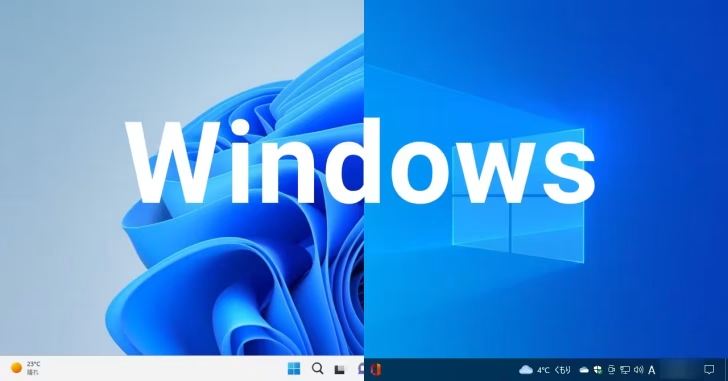
Windowsでは、PCの利用者がシステム上で実行可能な操作(権限)を決定すめるためなどで、ユーザーアカウントとグループアカウントが使用されており、通常はグループアカウントに対して権限を付与して、ユーザーアカウントはグループアカウントに所属させることで適切な権限を付与しています。(ローカルユーザーアカウントを作成する際にアカウントの種類として「標準ユーザー」または「管理者ユーザー」に所属させますが、これらもグループアカウントの一つです。)
ですが、ユーザーアカウントがどのグループに所属しているのかよくわからないという方もいらっしゃるでしょう。
そこでここでは、Windows 11でユーザーアカウントがどのグループアカウントに所属しているのかを確認する方法を解説します。
目次
コンピューターの管理から確認
コンピューターの管理からユーザーアカウントがどのグループに所属しているのかを確認するときの手順は次のとおりです。
スタートボタンを右クリックして、メニューから「コンピューターの管理」を選択します。
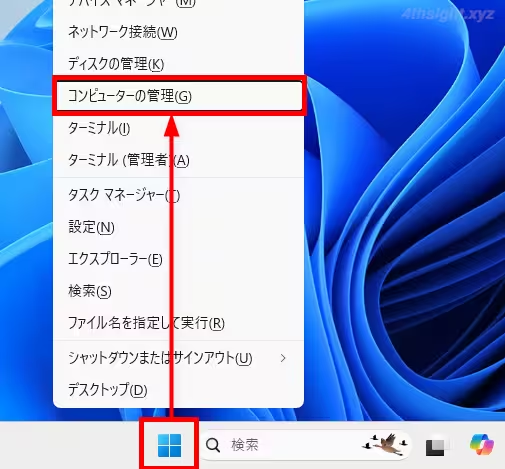
「コンピューターの管理」画面が表示されたら、画面左側のツリーから「システムツール」>「ローカルユーザーとグループ」を展開すると「ユーザー」と「グループ」が表示されます。
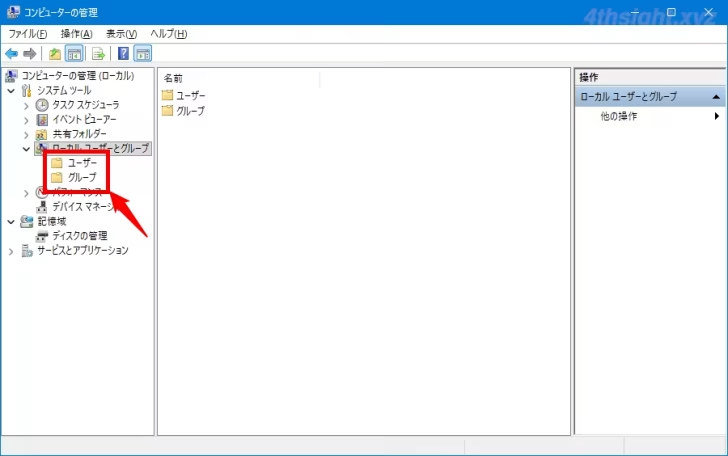
ユーザーが所属するグループを確認したいときは、ユーザーを選択して画面中央のユーザー一覧から対象のユーザーをダブルクリックし、プロパティ画面で「所属するグループ」タブを選択することで、そのユーザーが所属するグループを確認できます。
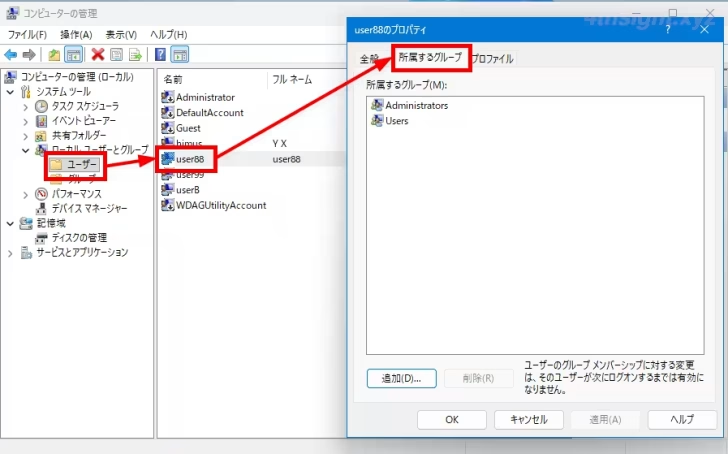
グループに所属するユーザーを確認したいときは、グループを選択して画面中央のグループ一覧から対象のグループをダブルクリックすることで、そのグループに所属しているユーザーを確認できます。
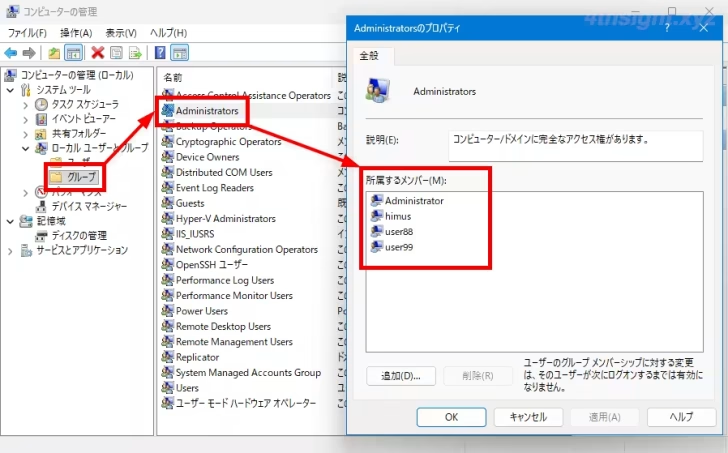
コマンド操作で確認
Windowsコマンドの場合
ユーザーが所属するグループをWindowsコマンドで確認したいときは、ターミナルを起動して以下のようにコマンドを実行します。
> net user <ユーザーアカウント名>コマンドを実行すると、指定したユーザーアカウントの情報が表示され「所属しているローカルグループ」欄で、そのユーザーが所属しているグループを確認できます。
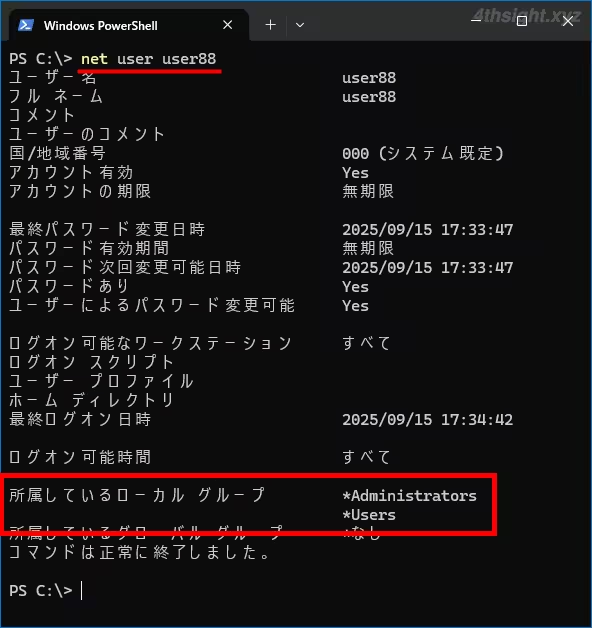
グループに所属するユーザーをWindowsコマンドで確認したいときは、ターミナルを起動して以下のようにコマンドを実行することで、指定したグループに所属しているユーザーを確認できます。
> net localgroup <グループアカウント名>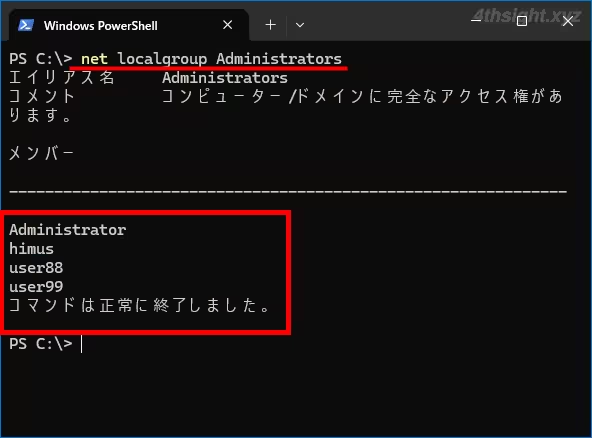
PowerShellの場合
ユーザーが所属するグループをPowerShellコマンドレットで確認したい場合、専用のコマンドレットが用意されていないため、少し長いですが以下のようにコマンドを実行することで確認できます。
PS> Get-LocalGroup | %{$group_name=$_;(Get-LocalGroupMember $group_name).name | Where-Object {$_ -like "*<ユーザーアカウント名>*"} | %{echo "$group_name,$_"}}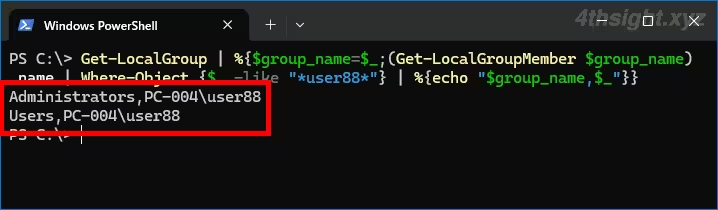
グループに所属するユーザーをPowerShellコマンドレットで確認したいときは、以下のようにコマンドを実行します。
PS> Get-LocalGroupMember <グループアカウント名>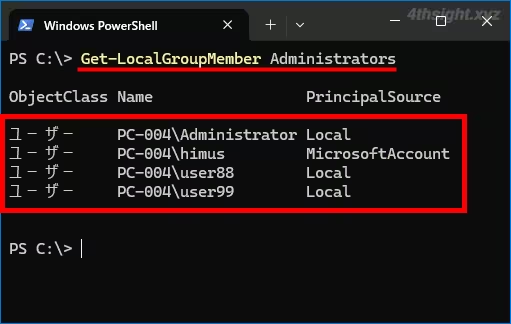
あとがき
個人用のPCではグループを気にする場面はあまりありませんが、企業などで複数のユーザーアカウントやグループアカウントを管理する場面では、ユーザーが所属するグループを確認したり、グループに所属しているユーザーを確認したいときがあるものです。そのようなときに、上に紹介した方法が役立つでしょう。